|
BEAUTY IS NOT FLAWLESS
LA BELLEZZA NON É PERFETTA
ESSA BRILLA PERFINO PER I TUOI DIFETTI

Ringrazio Anneke per avermi permesso di tradurre i suoi tutorial

qui puoi trovare qualche risposta ai tuoi dubbi.
Se l'argomento che ti interessa non è presente, ti prego di segnalarmelo.
Questo tutorial è stato creato con CorelX6, tradotto in inglese da Anya con CorelX8.
Per la mia traduzione ho usato Corel X, ma può essere realizzato anche con le altre versioni di PSP.
Dalla versione X4, il comando Immagine>Rifletti è stato sostituito con Immagine>Capovolgi in orizzontale,
e il comando Immagine>Capovolgi con Immagine>Capovolgi in verticale.
Nelle versioni X5 e X6, le funzioni sono state migliorate rendendo disponibile il menu Oggetti.
Con la versione X7 sono tornati i comandi Immagine>Rifletti e Immagine>Capovolgi, ma con nuove funzioni.
Vedi la scheda sull'argomento qui
Occorrente:
Materiale qui
Il tube e il wordart sono di Yoka
Filtri:
Se hai problemi con i filtri, vedi la mia sezione qui
Filters Unlimited 2.0 qui
Tramages - Two the Line qui
&<Bkg Designer sf10I> - Cruncher (da importare in Unlimited) qui
Mura's Meister - Copies qui
Alien Skin Eye Candy 5 Impact - Glass qui
I filtri Tramages si possono usare da soli o importati in Filters Unlimited
(come fare vedi qui)
Se un filtro fornito appare con questa icona  deve necessariamente essere importato in Filters Unlimited. deve necessariamente essere importato in Filters Unlimited.

se stai usando altri colori, sperimenta le modalità di miscelatura e opacità più adatte ai tuoi colori
Nelle ultime versioni di PSP non c'è il gradiente di primo piano/sfondo (Corel_06_029)
Puoi usare i gradienti delle versioni precedenti. Trovi qui i gradienti Corel X.
Metti il preset  nelle cartelle del filtro Alien Skin Eye Candy 5 Impact>Settings>Glass. nelle cartelle del filtro Alien Skin Eye Candy 5 Impact>Settings>Glass.
Cliccando sul file una o due volte (a seconda delle tue impostazioni),
automaticamente il preset si installerà nella cartella corretta.
perchè uno o due clic vedi qui
Metti le selezioni nella cartella Selezioni.
Metti il gradiente nella cartella Gradienti.
Metti le cornici-immagine nella cartella Cornici-immagine.
Apri la maschera in PSP e minimizzala con il resto del materiale.
Colori utilizzati

Imposta il colore di primo piano con #726d96,
e il colore di sfondo con #d3dae0.

Passa il colore di primo piano a Gradiente, e seleziona il gradiente Msb_Gradient_18-6-11_01, stile Radiale.
(le tonalità del gradiente cambiano in base ai colori utilizzati)
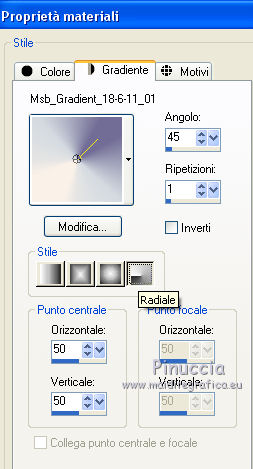
1. Apri una nuova immagine trasparente 900 x 500 pixels,
e riempila  con il gradiente. con il gradiente.
Regola>Sfocatura>Sfocatura gaussiana - raggio 80.

Livelli>Duplica.
Immagine>Rifletti.
Immagine>Capovolgi.
Livelli>Nuovo livello maschera>Da immagine.
Apri il menu sotto la finestra di origine e vedrai la lista dei files aperti.
Seleziona la maschera @nn_071212_mask_219_tdstudio.

Livelli>Unisci>Unisci gruppo.
Cambia la modalità di miscelatura di questo livello in Moltiplica.
Livelli>Duplica.
2. Ripeti Livelli>Duplica.
Immagine>Ridimensiona, al 75%, tutti i livelli non selezionato.
Effetti>Effetti di immagine>Motivo unico, Fianco a fianco

Effetti>Plugins>Tramages - Tow the line, con i settaggi standard.
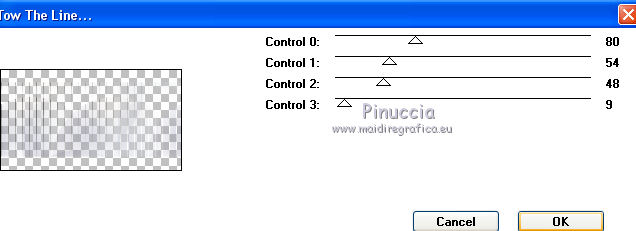
Effetti>Effetti di bordo>Erodi.
Abbassa l'opacità di questo livello al 55%.
3. Attiva il livello sottostante (il secondo dall'alto).
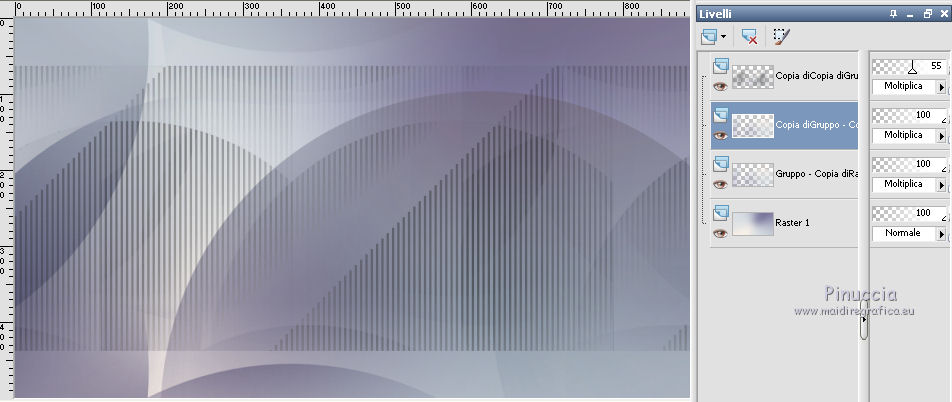
Livelli>Duplica.
Immagine>Ruota per gradi - 45 gradi a destra.

Effetti>Effetti di distorsione>Onda.

Effetti>Effetti di trama>Intessitura - entrambi i colori #000000.

Cambia la modalità di miscelatura di questo livello in Filtra
e abbassa l'opacità all'80%.
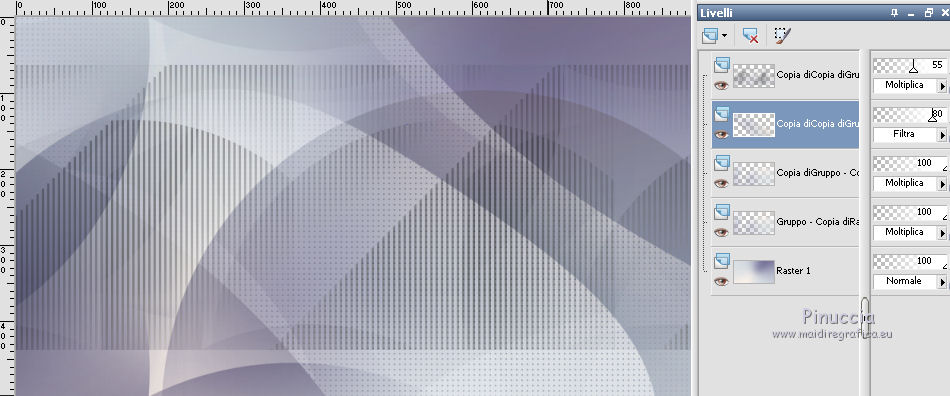
4. Attiva il livello inferiore.
Attiva lo strumento Selezione 
(non importa il tipo di selezione impostato, perchè con la selezione personalizzata si ottiene sempre un rettangolo)
clicca sull'icona Selezione personalizzata 
e imposta i seguenti settaggi.

Selezione>Innalza selezione a livello.
Selezione>Deseleziona.
Livelli>Disponi>Porta in alto.
Effetti>Effetti di immagine>Scostamento.
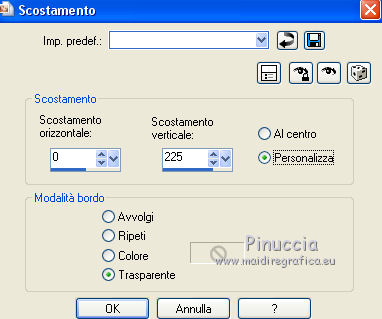
Effetti>Plugins>Filters Unlimited 2.0 - &<Bkg Designer sf10I> - Cruncher, con i settaggi standard.
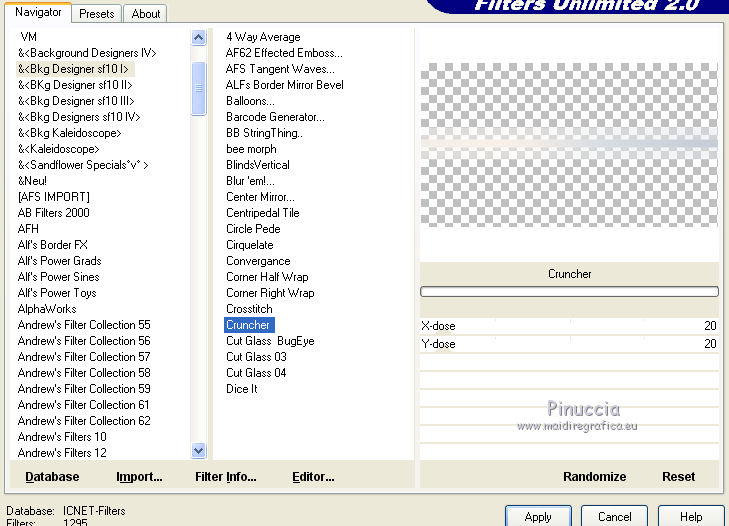
Effetti>Effetti geometrici>Inclina.

Cambia la modalità di miscelatura di questo livello in Luce diffusa.
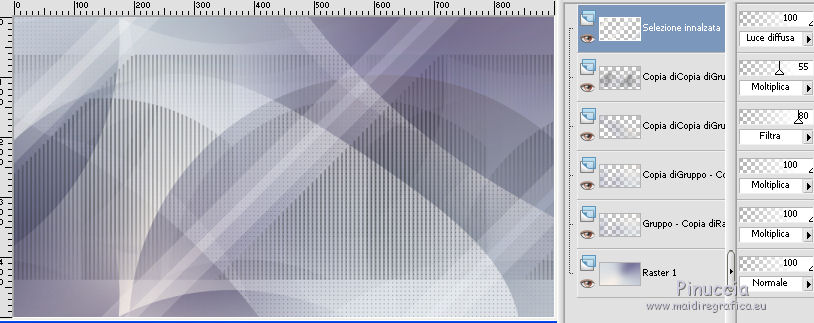
5. Livelli>Duplica.
Effetti>Effetti di distorsione>Coordinate polari.

Regola>Messa a fuoco>Accentua messa a fuoco.
Cambia la modalità di miscelatura di questo livello in Rafforza.
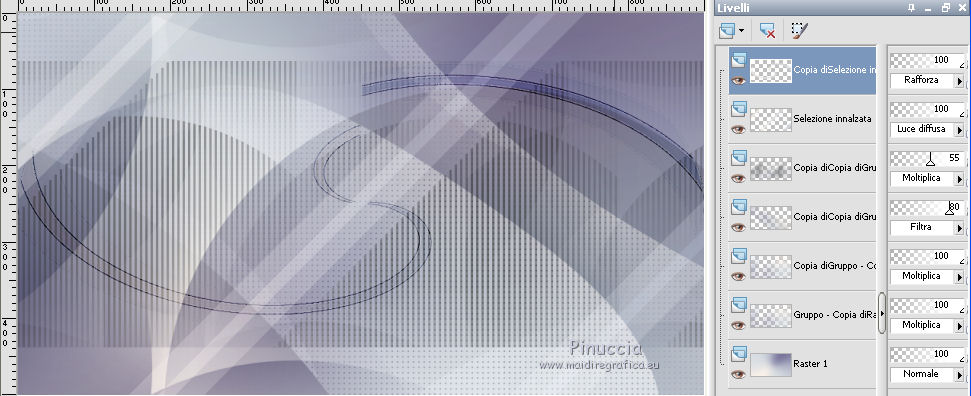
6. Livelli>Nuovo livello raster (raster 2).
Selezione personalizzata 

Effetti>Effetti 3D>Sfalsa ombra, colore #726d96,
ombra su nuovo livello selezionato.
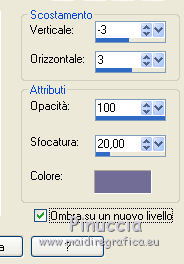
Selezione>Deseleziona.
Livelli>Duplica.
Immagine>Capovolgi.
Livelli>Unisci>Unisci giù.
7. Attiva lo strumento Bacchetta magica  , modalità aggiungi, tolleranza 0 , modalità aggiungi, tolleranza 0
e clicca sulla parte al centro delle ombre per selezionarla.
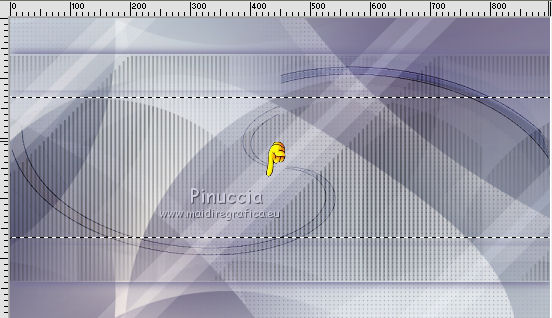
Livelli>Nuovo livello raster (Raster 3).
Apri il tube Tube710_Rainbow_06_08_sharlimar e vai a Modifica>Copia.
Torna al tuo lavoro e vai a Modifica>Incolla nella selezione.
Selezione>Modifica>Contrai - 5 pixels.
Selezione>Modifica>Sfuma - 20 pixels.
Selezione>Inverti.
Premi 3 volte sulla tastiera il tasto CANC 
Selezione>Deseleziona.
Abbassa l'opacità di questo livello al 60%.
8. Apri il tube ASDwebs_TDstudio_Deco_116 e vai a Modifica>Copia.
Torna al tuo lavoro e vai a Modifica>Incolla come nuovo livello.
Cambia la modalità di miscelatura di questo livello in Filtra,
e abbassa l'opacità all'85%.
Livelli>Unisci>Unisci visibile.
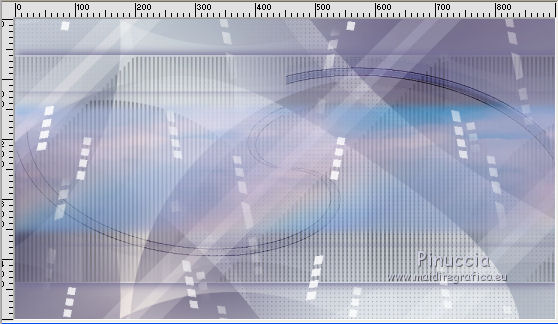
9. Modifica>Copia.
Modifica>Incolla come nuova immagine, e rimani su questa immagine.
Immagine>Cornice-immagine - seleziona la cornice ASDwebs_TDstudio_Frame_116
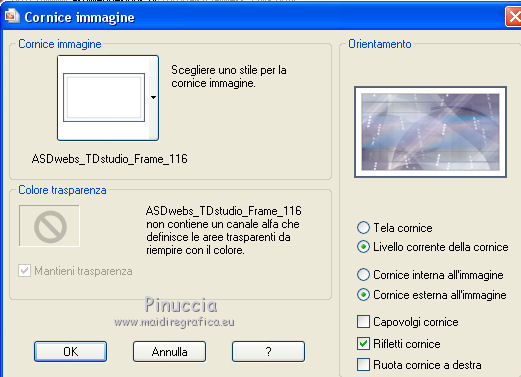
(colorizza, se stai usando altri colori).
Attiva lo strumento Bacchetta magica  , modalità aggiungi, tolleranza 0 , modalità aggiungi, tolleranza 0
e clicca al centro della cornice per selezionarla.
Apri il tube Yoka-MISTED-BlueFace-010916 e vai a Modifica>Copia.
non chiuderlo perchè ti servirà ancora
Torna al tuo lavoro e vai a Modifica>Incolla come nuovo livello
(se usi un altro tube, mantieni le stesse dimensioni).
Non spostarlo.
Selezione>Inverti.
Premi sulla tastiera il tasto CANC.
Selezione>Deseleziona.
10. Apri il tube "9146eb44" e vai a Modifica>Copia.
Torna alla cornice e vai a Modifica>Incolla come nuovo livello.
Regola>Tonalità e saturazione>Tonalità/Saturazione/Luminosità.
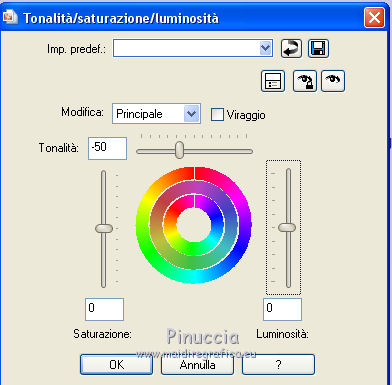
Immagine>Ridimensiona, al 55%, tutti i livelli non selezionato.
Sposta  la farfalla a destra. la farfalla a destra.

11. Livelli>Duplica.
Immagine>Ridimensiona, al 75%, tutti i livelli non selezionato.
Immagine>Rifletti.
Sposta  questa farfalla a sinistra. questa farfalla a sinistra.

12. Livelli>Duplica.
Immagine>Ridimensiona, al 60%, tutti i livelli non selezionato.
Sposta  questa farfalla sopra la precedente. questa farfalla sopra la precedente.
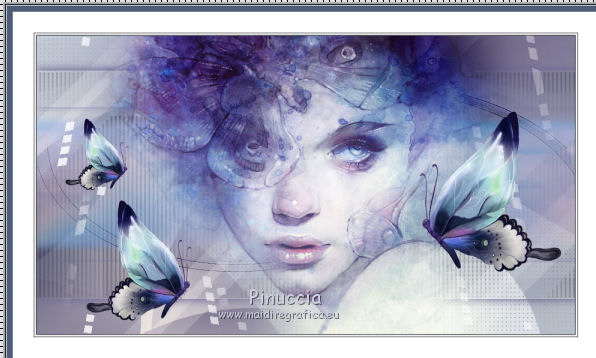
Livelli>Unisci>Unisci giù.
Di nuovo Livelli>Unisci>Unisci giù.
Effetti>Effetti 3D>Sfalsa ombra, colore nero #000000.
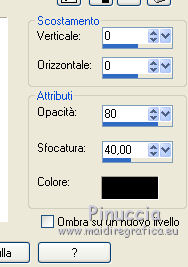
Livelli>Unisci>Unisci tutto.
Immagine>Ridimensiona, al 30%, tutti i livelli selezionato.
Modifica>Copia.
13. Torna al lavoro principale che hai lasciato in attesa,
e vai a Modifica>Incolla come nuovo livello.
Livelli>Duplica.
Attiva il livello sottostante dell'originale.
Effetti>Plugins>Mura's Meister - Copies.
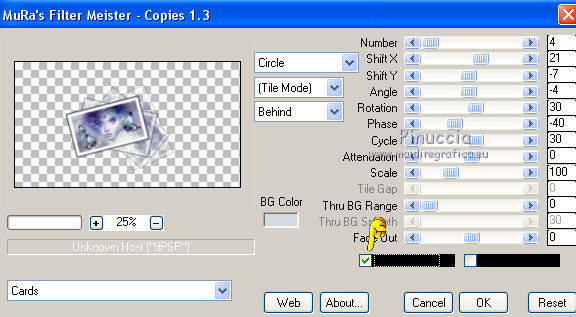
Immagine>Ridimensiona, al 75%, tutti i livelli non selezionato.
Effetti>Effetti di immagine>Scostamento.

Cambia la modalità di miscelatura di questo livello in Sovrapponi,
e abbassa l'opacità all'80%.
14. Attiva il livello superiore.
Immagine>Ruota per gradi - 32 gradi a destra.

Effetti>Effetti 3D>Sfalsa ombra, colore nero #000000.

Effetti>Effetti di immagine>Scostamento.

Regola>Messa a fuoco>Metti a fuoco.
15. Livelli>Nuovo livello raster.
Selezione>Carica/Salva selezione>Carica selezione da disco.
Cerca e carica la selezione ASDwebs_Sel_TDstudio_116.
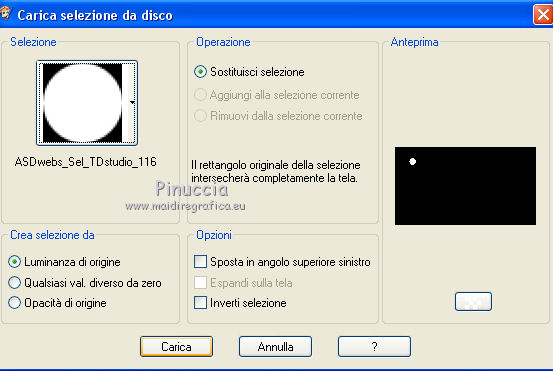
Riempi  la selezione con il gradiente. la selezione con il gradiente.
Effetti>Plugins>Alien Skin Eye Candy 5 Impact - Glass
seleziona il preset ASDwebs_TDstudio_Glass_116 e ok.
Questi i settaggi in caso di problemi con il preset.
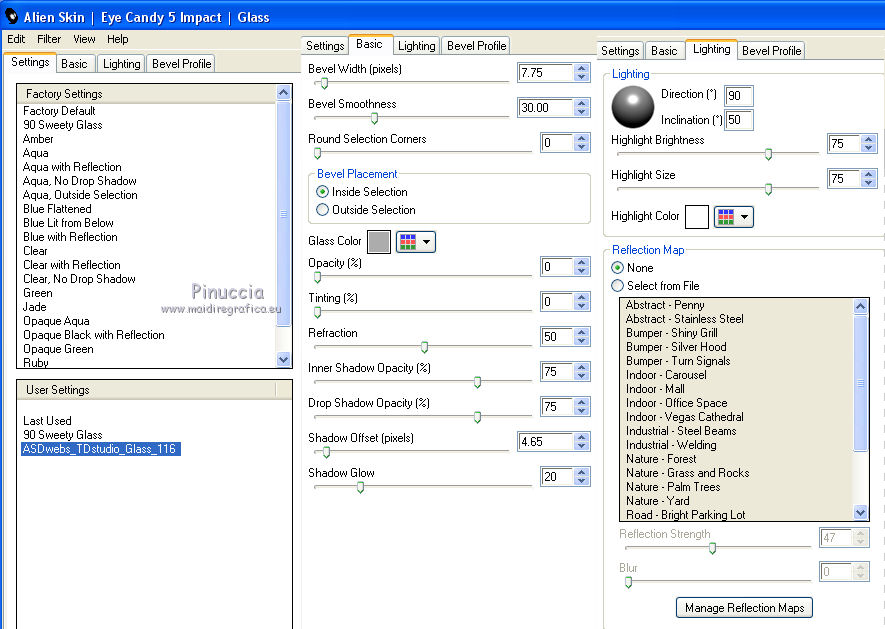
Selezione>Deseleziona.
16. Livelli>Duplica.
Effetti>Effetti di immagine>Scostamento.
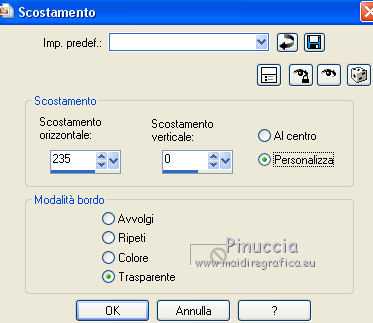
Livelli>Unisci>Unisci giù.
17. Apri il tube ASDwebs_TDstudio_Deco_116b e vai a Modifica>Copia.
Torna al tuo lavoro e vai a Modifica>Incolla come nuovo livello.
Livelli>Disponi>Sposta giù.
Effetti>Effetti di immagine>Scostamento.
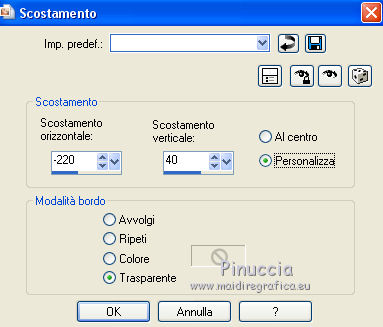
Attiva il livello superiore.
Livelli>Unisci>Unisci giù.
Effetti>Effetti 3D>Sfalsa ombra, colore nero #000000.

18. Apri il tube ASDwebs_TDstudio_Deco_116c e vai a Modifica>Copia.
Torna al tuo lavoro e vai a Modifica>Incolla come nuovo livello.
Livelli>Disponi>Sposta giù.
Effetti>Effetti di immagine>Scostamento.

Effetti>Effetti 3D>Sfalsa ombra, colore nero #000000.

19. Imposta il colore di sfondo con il colore bianco #ffffff.
Attiva il livello inferiore.
Livelli>Nuovo livello raster.
Selezione>Carica/Salva selezione>Carica selezione da disco.
Cerca e carica la selezione ASDwebs_Sel_TDstudio_116b.
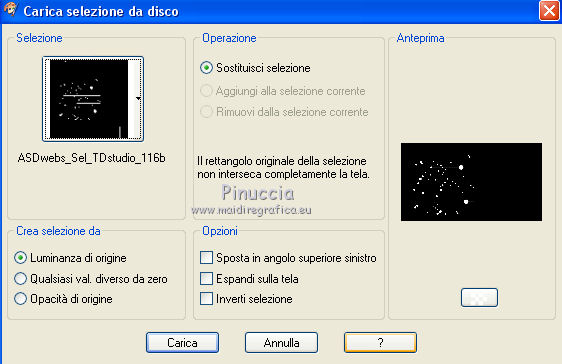
Riempi  la selezione con il colore di sfondo. la selezione con il colore di sfondo.
Selezione>Deseleziona.
Abbassa l'opacità di questo livello al 75%.
20. Attiva il livello superiore.
Apri il tube Yoka-MISTED-BlueFace-010916 e vai a Modifica>Copia.
Torna al tuo lavoro e vai a Modifica>Incolla come nuovo livello.
Immagine>Ridimensiona, al 70%, tutti i livelli non selezionato.
Sposta  il tube a destra. il tube a destra.

21. Imposta il colore di primo piano con #281c66.

Apri il tube Yoka-TEXT-Beauty-010816 e vai a Modifica>Copia.
Torna al tuo lavoro e vai a Modifica>Incolla come nuovo livello.
Selezione>Seleziona tutto.
Selezione>Mobile.
Selezione>Immobilizza.
Premi sulla tastiera 10 volte il tasto CANC,
per ottenere questo.

Riempi  la selezione con il colore di primo piano. la selezione con il colore di primo piano.
Selezione>Deseleziona.
Immagine>Ridimensiona, al 70%, tutti i livelli non selezionato.
Regola>Messa a fuoco>Metti a fuoco.
Spostalo  in basso: in basso:

22. Apri il tube ASDwebs_TDstudio_Deco_116d e vai a Modifica>Copia.
Torna al tuo lavoro e vai a Modifica>Incolla come nuovo livello.
Non spostarlo.
23. Livelli>Unisci>Unisci tutto.
Immagine>Cornice immagine, seleziona l'immagine ASDwebs_TDstudio_Frame_116_2
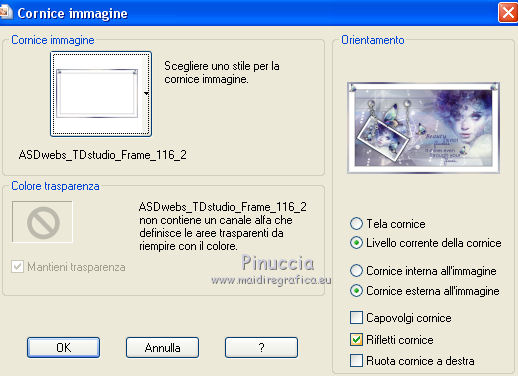
Colorizza se stai usando altri colori.
24. Immagine>Ridimensiona, 900 pixels di larghezza, tutti i livelli selezionato.
Firma il tuo lavoro e salva in formato jpg.

Le votre versioni. Grazie

Maria L.

Shanty

Olimpia

Puoi scrivermi per qualsiasi problema, o dubbio
se trovi un link che non funziona, o anche soltanto per un saluto.
1 Ottobre 2016
 
|
